Не удается воспроизвести музыку с iPhone, iPad или Mac на HomePod? Вот как это исправить
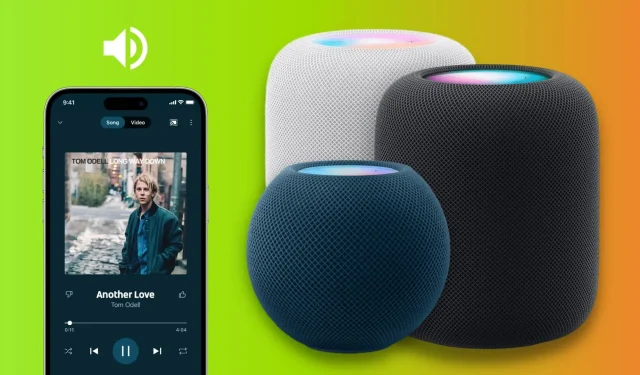
Следуйте решениям в этой статье, если вы не можете передавать аудио AirPlay с вашего iPhone, iPad, Mac или Apple TV на свой HomePod или если ваш HomePod не может быть выбран в качестве аудиовыхода.
Выбор HomePod в качестве аудиовыхода
На iPhone или iPad
Откройте Центр управления > коснитесь значка AirPlay и выберите свой HomePod.
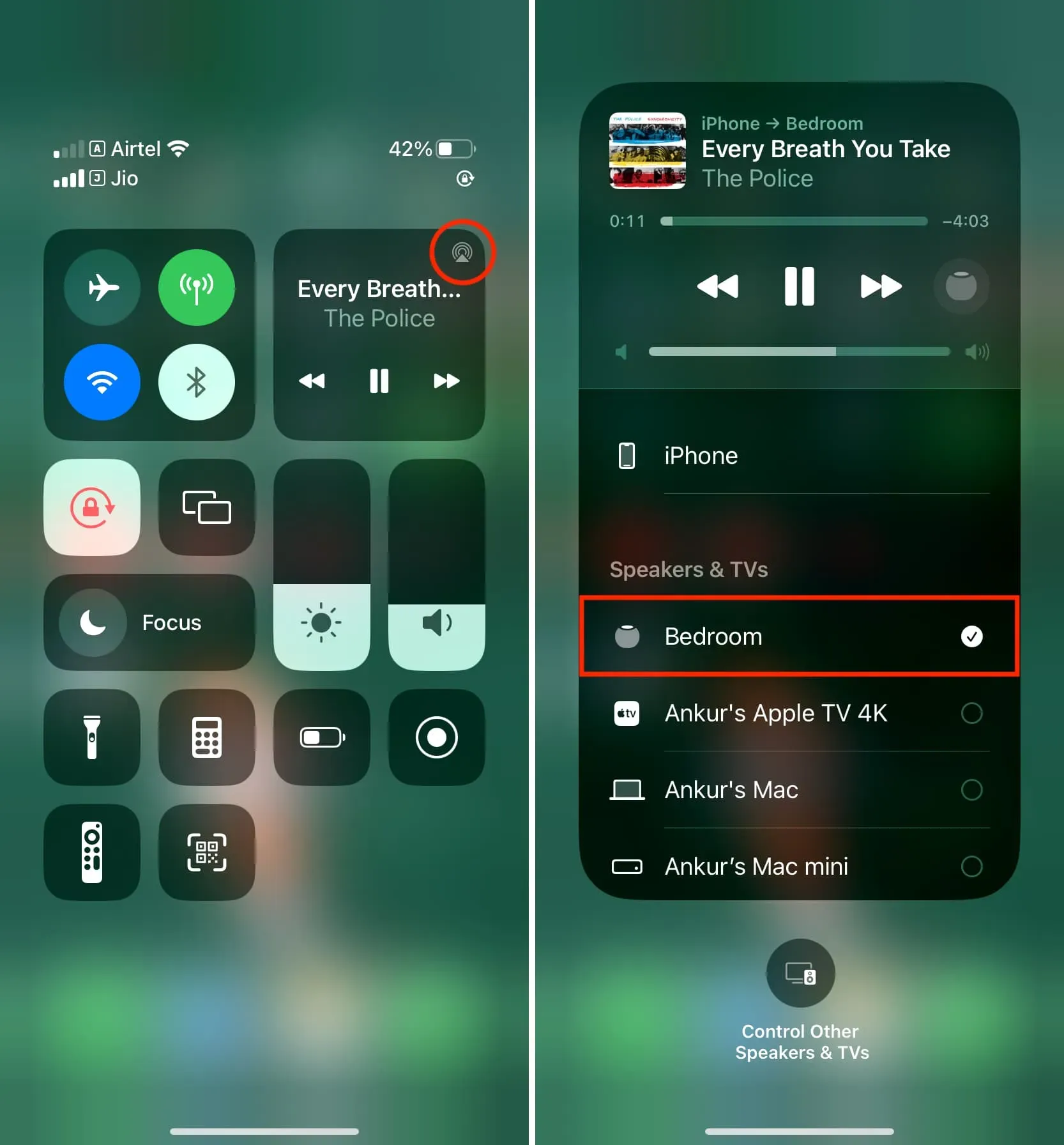
На Mac
Откройте Центр управления macOS, щелкните значок AirPlay рядом с ползунком звука и выберите свой HomePod.
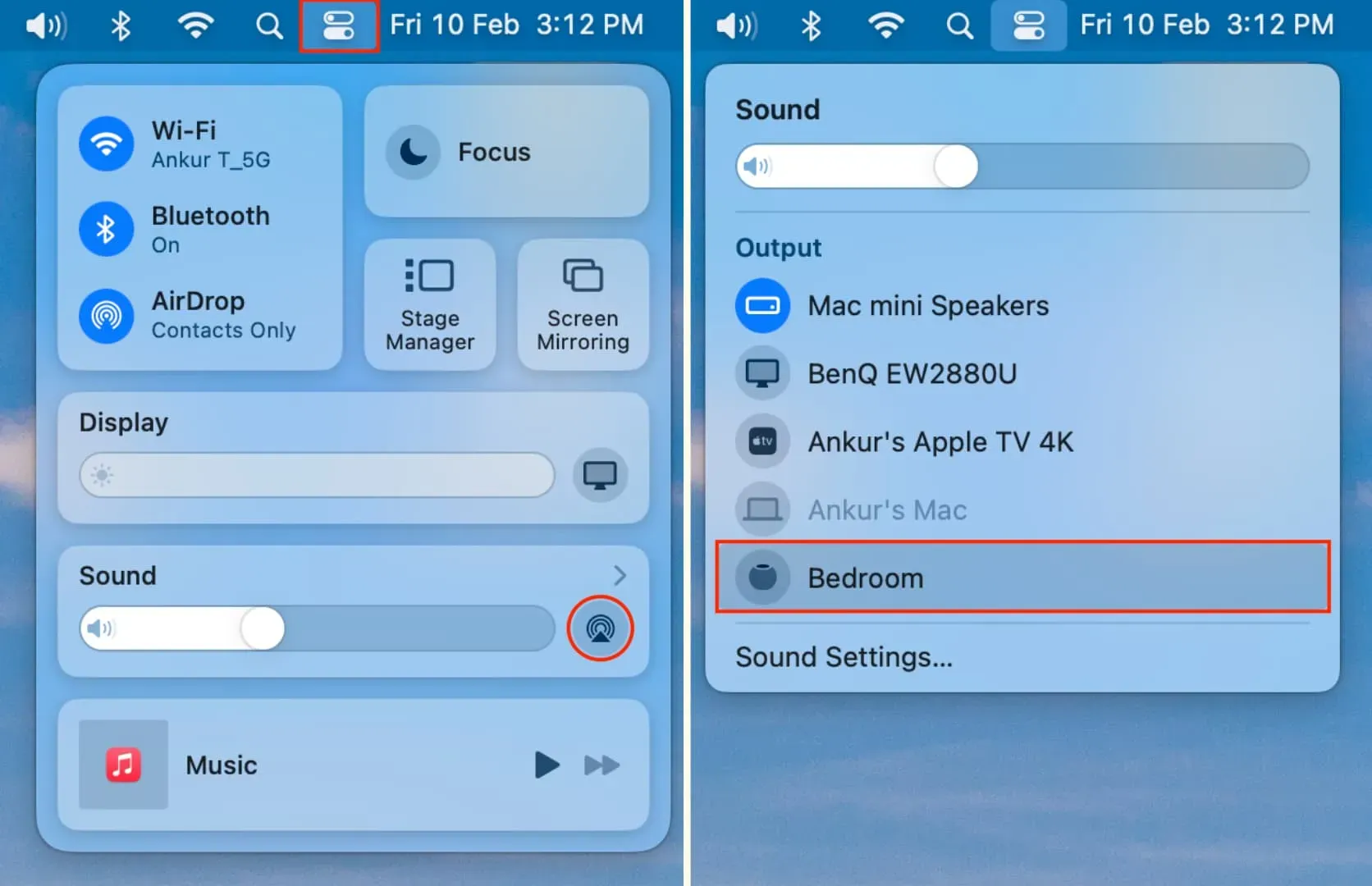
На Apple TV
Нажмите и удерживайте кнопку телевизора, чтобы открыть Пункт управления. Отсюда щелкните значок AirPlay и выберите свой HomePod.
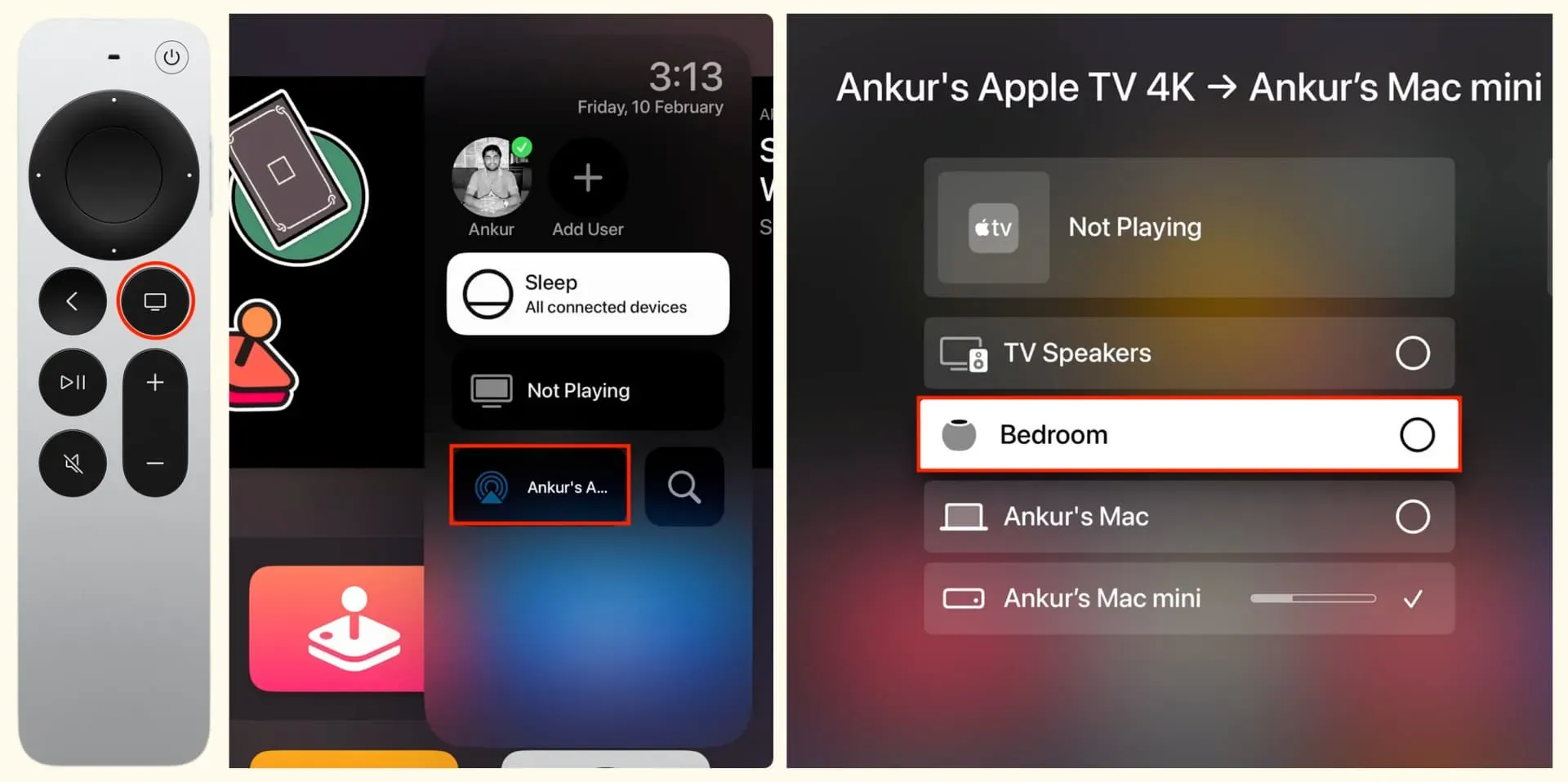
Устранение неполадок при использовании HomePod в качестве динамика
Иногда попытка выбрать HomePod в качестве источника звука может завершиться неудачно, и на экране появится сообщение об ошибке «AirPlay: невозможно подключиться». В других случаях это может привести к отсутствию звука ни из HomePod, ни из встроенного динамика на iPhone, iPad или Mac.
Следуйте приведенным ниже решениям, если у вас возникла проблема, описанная выше или аналогичная. Исправления здесь работают для всех моделей HomePod, включая HomePod 1-го или 2-го поколения или HomePod mini.
Прекратите использовать HomePod в качестве динамика Apple TV
При настройке Apple TV или HomePod вам предоставляется возможность использовать HomePod в качестве аудиовыхода Apple TV по умолчанию. Если вы решите установить HomePod в качестве динамика Apple TV, возможно, вы не сможете выбрать HomePod в качестве выхода AirPlay на iPhone, iPad и Mac, если ваш Apple TV выключен.
Чтобы это исправить, просто включите Apple TV, а затем выберите имя Apple TV с крошечными значками HomePod и TV.
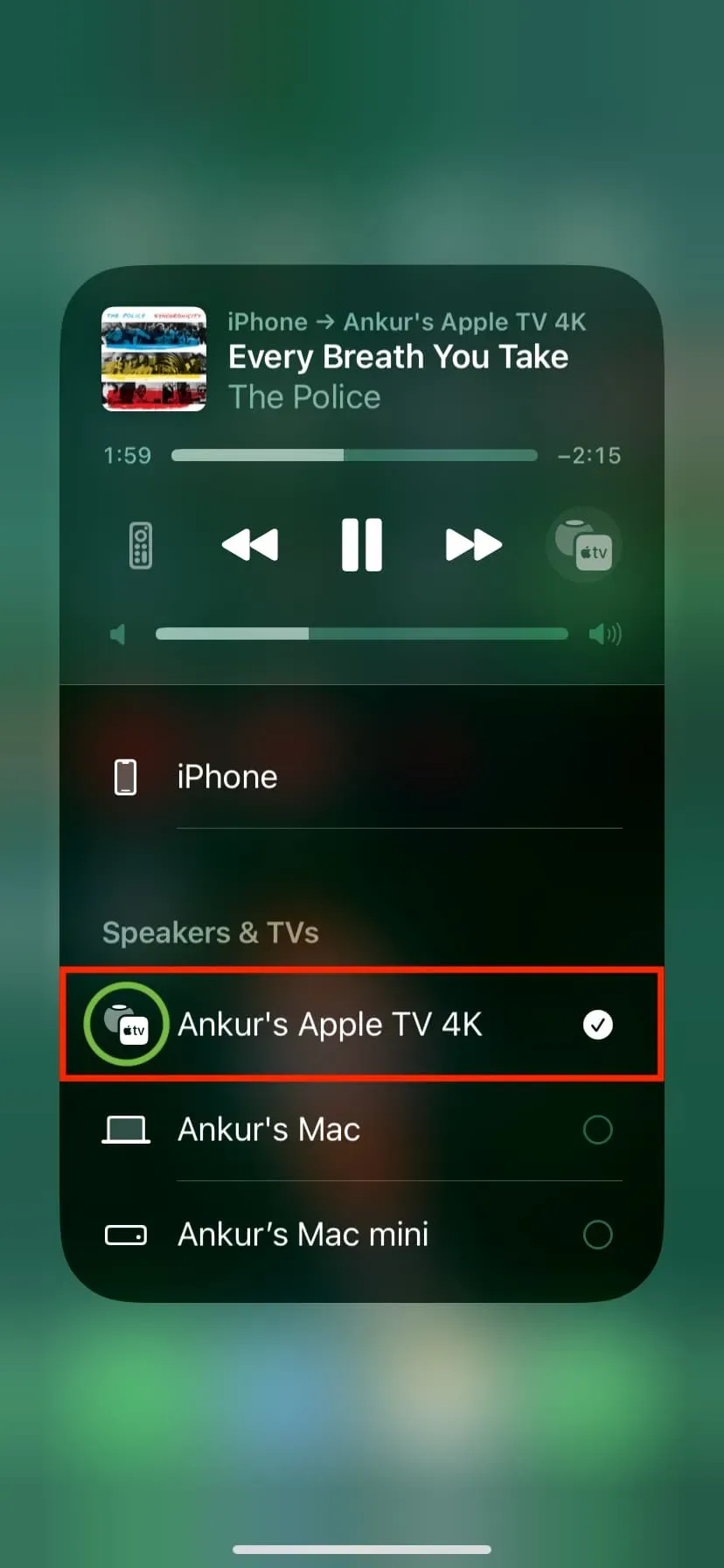
- Откройте настройки Apple TV и выберите «Видео и аудио» > «Аудиовыход».
- В разделе «Аудиовыход по умолчанию» выберите «Динамики телевизора» или любой другой вариант, кроме HomePod.
- После этого ваш HomePod появится как отдельная опция AirPlay в Пункте управления, и вы сможете выбрать его для вывода звука на iPhone, iPad или Mac, даже если ваш Apple TV выключен.
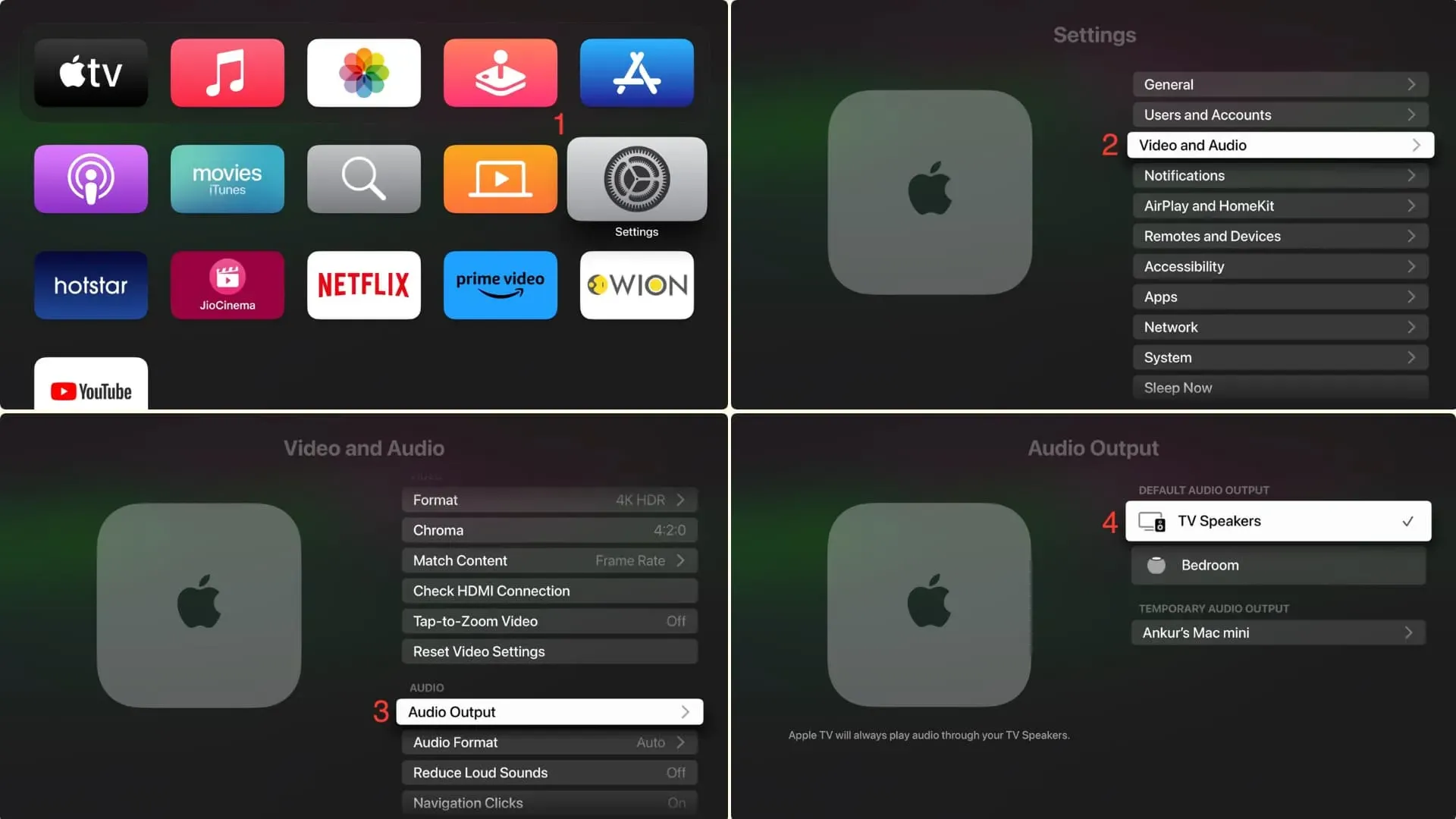
Убедитесь, что HomePod включен и не устанавливает обновление
Пожалуйста, проверьте, включен ли ваш HomePod. Для подтверждения коснитесь его экрана, и он должен загореться.
Если вы видите, что на его экране вращается белый свет, это означает, что ваш HomePod работает или обновляет свое программное обеспечение. Вам придется подождать около 5 минут, пока обновление будет установлено.
Если белый индикатор мигает, это означает, что у вашего HomePod возникли проблемы, и вам придется сбросить его, чтобы устранить проблему . После этого вы можете выбрать HomePod в качестве аудиовыхода.
Выберите свой HomePod еще раз
Если вы не можете выбрать HomePod в качестве динамика, попробуйте еще раз пару раз. Сначала выберите свое устройство (iPhone, iPad, Mac) в качестве выхода, а после успешного завершения попробуйте снова выбрать HomePod.
Перезагрузите HomePod
Вашему HomePod не привыкать к временным ошибкам и сбоям, которые мешают ему работать должным образом. Чтобы это исправить, либо перезапустите его с помощью выключателя сетевой розетки, либо откройте приложение «Дом» на iPhone > выберите HomePod > прокрутите вниз и коснитесь «Сбросить HomePod» > «Перезапустить HomePod».
После перезапуска вы сможете выбрать его в качестве аудиоприемника AirPlay на своем iPhone, iPad или Mac.
Перезагрузите основные устройства
В редких случаях причиной проблемы может быть ваш iPhone, iPad или Mac, и чтобы это исправить, просто выключите и снова включите их.
Обновите свой HomePod
Откройте приложение «Дом» и установите все ожидающие обновления HomePod. Это должно решить ваши проблемы.
При этом убедитесь, что на ваших основных устройствах установлена последняя версия iOS, iPadOS, tvOS или macOS.
Перезагрузите маршрутизатор Wi-Fi.
AirPlay работает в вашей сети Wi-Fi, поэтому рекомендуется выключить и снова включить маршрутизатор.
Сброс настроек сети iPhone или iPad
Если вы по-прежнему не можете использовать HomePod в качестве динамика, перейдите в «Настройки iPhone» > «Основные» > «Перенос или сброс iPhone» > «Сброс» и нажмите «Сбросить настройки сети». После завершения сброса ваш iPhone или iPad сможет подключиться к вашему HomePod и аудио AirPlay к нему.
Сбросьте свой HomePod
Если ни одно из решений не работает для вас, это окончательное решение перед отправкой беспроводного динамика в Apple Store для проверки.
Когда дело доходит до сброса настроек HomePod, у вас есть три простых способа сделать это. Сброс сотрет все настройки вашего HomePod и сделает его совершенно новым. После завершения сброса снова настройте HomePod, и он должен начать отлично работать в качестве аудиовыхода.
Отнесите свой HomePod в магазин Apple Store
Наконец, если вы не смогли решить проблему самостоятельно, проверьте свой HomePod в магазине Apple Store или у авторизованного поставщика услуг Apple.
Добавить комментарий